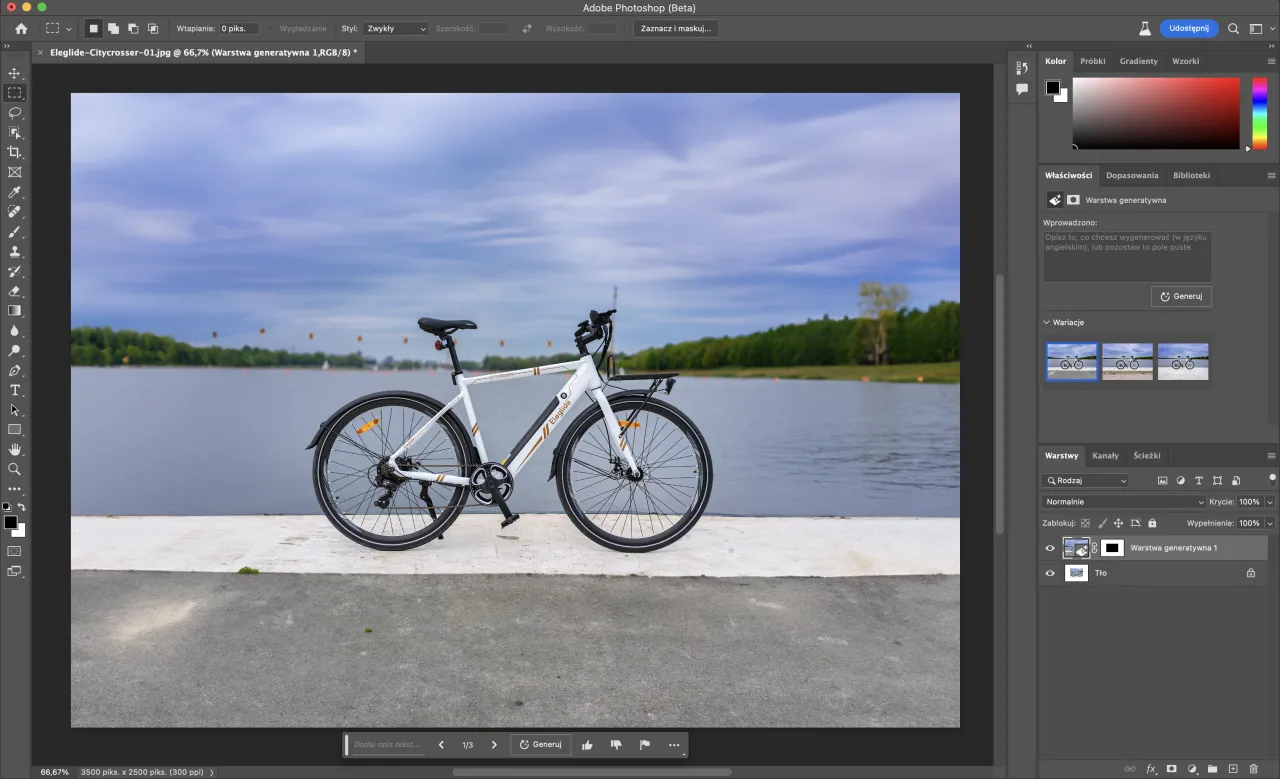Przyjrzymy się także praktycznym wskazówkom, które pomogą w efektywnym korzystaniu z tego narzędzia. Poznasz również przykłady zastosowania stempla w różnych projektach, co pozwoli Ci lepiej zrozumieć jego możliwości. Niezależnie od tego, czy jesteś początkującym, czy doświadczonym użytkownikiem, te wskazówki pomogą Ci wykorzystać potencjał stempla w Photoshopie.
Najistotniejsze informacje:
- Wybór odpowiednich ustawień narzędzia klonowania wpływa na jakość efektów.
- Regularna zmiana punktu źródłowego zapobiega powtarzalności i sztuczności efektów.
- Techniki takie jak krótkie pociągnięcia pędzlem zwiększają precyzję pracy.
- Różne twardości pędzla pozwalają na uzyskanie różnych efektów w zależności od potrzeb projektu.
- Stempel można skutecznie wykorzystać do retuszu zdjęć oraz klonowania elementów między różnymi obrazami.
Jak poprawnie używać stempla w Photoshopie, aby uzyskać najlepsze efekty
Aby efektywnie używać stempla w Photoshopie, ważne jest zrozumienie podstawowych zasad jego działania. Kluczowe aspekty to odpowiedni dobór ustawień narzędzia oraz umiejętność wyboru źródła klonowania. Właściwe dostosowanie tych elementów pozwoli na uzyskanie lepszych rezultatów podczas retuszu zdjęć i klonowania elementów.
Wybierając ustawienia narzędzia klonowania, należy zwrócić uwagę na takie parametry jak rozmiar, twardość i przezroczystość pędzla. Te wartości powinny być dostosowane do specyfiki projektu, co pozwoli na uzyskanie naturalnych i estetycznych efektów. Pamiętaj, że dla delikatnych poprawek lepiej sprawdzi się miękki pędzel, podczas gdy twardszy pędzel będzie bardziej efektywny przy większych obszarach.
Wybór odpowiednich ustawień narzędzia klonowania dla Twojego projektu
Wybierając odpowiednie ustawienia dla narzędzia klonowania, warto zwrócić uwagę na rozmiar pędzla, który powinien odpowiadać obszarowi, który zamierzamy edytować. Mniejszy pędzel będzie idealny do precyzyjnych poprawek, natomiast większy sprawdzi się w przypadku większych obszarów. Twardość pędzla również ma znaczenie; pędzel o niższej twardości daje bardziej miękkie przejścia, co jest korzystne przy retuszu.
Jak ustawić źródło klonowania, aby uniknąć powtarzalności
Aby skutecznie ustawić źródło klonowania, należy przytrzymać klawisz Alt (na Windows) lub Option (na macOS) i kliknąć na obszarze obrazu, który ma być sklonowany. Ważne jest, aby regularnie zmieniać punkt źródłowy, aby uniknąć powtarzalnych wzorów, które mogą wyglądać sztucznie. Dzięki temu uzyskamy bardziej naturalny efekt, a nasza praca stanie się bardziej profesjonalna.
Najczęstsze błędy przy używaniu stempla w Photoshopie i jak ich unikać
Użytkownicy często popełniają błędy podczas korzystania z narzędzia klonowania w Photoshopie, co prowadzi do nieestetycznych efektów. Jednym z najczęstszych problemów jest niewłaściwe ustawienie źródła klonowania, co skutkuje powtarzalnymi wzorami na edytowanym obrazie. Innym powszechnym błędem jest używanie zbyt dużych pędzli do precyzyjnych poprawek, co może prowadzić do utraty detali.
Warto również pamiętać o braku zmiany punktu źródłowego, co skutkuje sztucznymi efektami. Regularne dostosowywanie źródła klonowania pozwala uzyskać bardziej naturalny wygląd. Aby uniknąć tych problemów, należy zwrócić uwagę na techniki użycia narzędzia oraz kontrolować pędzel, co znacząco poprawi jakość efektów końcowych.
- Niewłaściwe ustawienie źródła klonowania: Upewnij się, że wybierasz odpowiednie miejsce jako źródło, aby uniknąć powtarzalnych wzorów.
- Używanie zbyt dużych pędzli: Dostosuj rozmiar pędzla do obszaru, który edytujesz, aby zachować szczegóły.
- Brak zmiany punktu źródłowego: Regularnie zmieniaj źródło klonowania, aby uzyskać naturalny efekt.
Jak uniknąć nieestetycznych efektów dzięki prawidłowej technice
Aby uniknąć nieestetycznych efektów podczas korzystania z narzędzia klonowania, kluczowe jest kontrolowanie pędzla i stosowanie krótkich pociągnięć. Krótkie ruchy pozwalają na lepszą precyzję i kontrolę nad efektem, co jest szczególnie ważne w przypadku delikatnych poprawek. Ponadto, ważne jest, aby nie naciskać zbyt mocno na pędzel, co może prowadzić do niepożądanych efektów i zniekształceń obrazu.
Dlaczego zmiana punktu źródłowego jest kluczowa dla naturalnych rezultatów
Zmiana punktu źródłowego podczas korzystania z narzędzia klonowania w Photoshopie jest kluczowa, aby uzyskać naturalne rezultaty. Używanie tego samego źródła przez dłuższy czas prowadzi do powtarzalnych wzorów, które mogą wyglądać sztucznie i nieestetycznie. Regularne dostosowywanie punktu źródłowego pozwala na lepsze dopasowanie tekstury i koloru do edytowanego obszaru, co sprawia, że efekt końcowy jest bardziej harmonijny.
Warto również pamiętać, że zmiana źródła klonowania umożliwia uzyskanie różnorodnych efektów w obrębie jednego obrazu. Dzięki temu można uniknąć monotonii i uzyskać bardziej złożone, interesujące rezultaty. Dla najlepszych efektów, zmieniaj punkt źródłowy co kilka pociągnięć, szczególnie w większych obszarach, gdzie różnorodność jest kluczowa.
Jak korzystać z krótkich pociągnięć pędzlem dla lepszej precyzji
Używanie krótkich pociągnięć pędzlem w narzędziu klonowania w Photoshopie znacząco zwiększa precyzję pracy. Krótkie ruchy pozwalają na lepszą kontrolę nad efektem, co jest szczególnie ważne przy retuszu delikatnych detali. Zamiast jednego długiego pociągnięcia, które może prowadzić do rozmycia i utraty szczegółów, krótkie pociągnięcia pomagają zachować teksturę i naturalny wygląd edytowanego obszaru.
Co więcej, krótkie pociągnięcia ułatwiają dostosowanie się do zmieniającej się struktury obrazu, co jest kluczowe w przypadku skomplikowanych wzorów. Dzięki nim można uniknąć efektu „plam” i uzyskać płynniejsze przejścia. Regularne ćwiczenie tej techniki pozwoli na szybsze i bardziej efektywne osiąganie zamierzonych rezultatów w pracy z narzędziem klonowania w Photoshopie.
Kiedy i jak stosować różne twardości pędzla dla różnych efektów
Dostosowywanie twardości pędzla w narzędziu klonowania jest kluczowe dla uzyskania różnych efektów wizualnych. Pędzel o niskiej twardości jest idealny do subtelnych poprawek, takich jak wygładzanie krawędzi lub retuszowanie skóry, ponieważ zapewnia miękkie przejścia i naturalny wygląd. Z kolei pędzel o wysokiej twardości sprawdzi się lepiej w przypadku wyraźnych linii i detali, gdzie precyzja jest kluczowa.
Warto również pamiętać, że zmiana twardości pędzla w trakcie pracy może przynieść zaskakujące rezultaty. Na przykład, używając pędzla o niskiej twardości do wypełniania większych obszarów, a następnie przechodząc do twardszego pędzla do detali, można uzyskać bardziej złożony i interesujący efekt. Umiejętne stosowanie różnych twardości pędzla pozwoli na lepsze dostosowanie się do różnych potrzeb projektowych i uzyskanie profesjonalnych rezultatów.
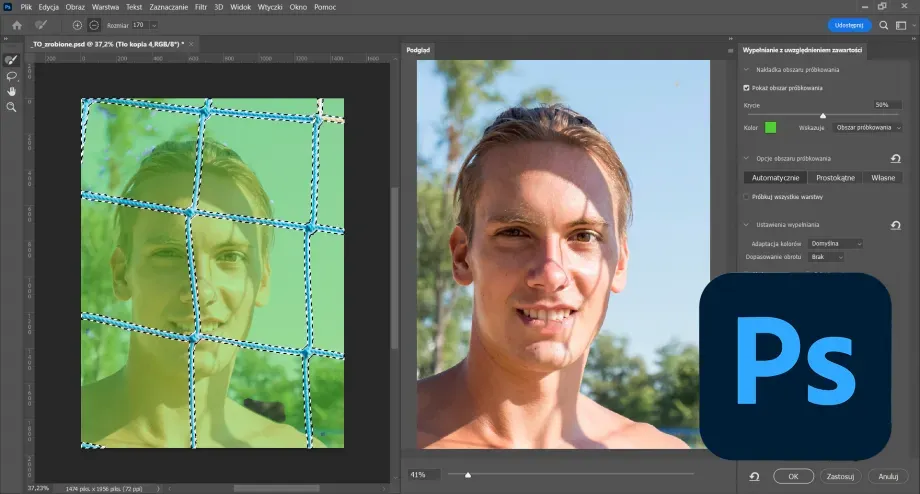
Przykłady zastosowania stempla w Photoshopie w różnych projektach
Narzędzie klonowania w Photoshopie ma wiele zastosowań, które mogą znacząco poprawić jakość edytowanych obrazów. Jednym z najpopularniejszych zastosowań jest retusz zdjęć, gdzie stempel pozwala na usuwanie niedoskonałości, takich jak plamy, zmarszczki czy niechciane obiekty. Na przykład, fotografowie często wykorzystują to narzędzie do wygładzania skóry modeli w portretach, co nadaje zdjęciom profesjonalny wygląd.
Innym przykładem zastosowania stempla jest klonowanie elementów pomiędzy różnymi obrazami. Na przykład, artysta graficzny może sklonować elementy z jednego zdjęcia, aby wzbogacić inny obraz, tworząc w ten sposób kompozycje o większej głębi. Używając narzędzia klonowania, można także dodać detale do krajobrazów, takie jak drzewa czy chmury, które byłyby trudne do uchwycenia w jednym ujęciu.
| Projekt | Technika |
|---|---|
| Retusz portretu | Usuwanie niedoskonałości skóry |
| Krajobraz | Dodawanie detali, np. drzew i chmur |
| Reklama | Klonowanie elementów z różnych zdjęć |
Jak używać stempla do retuszu zdjęć i usuwania niedoskonałości
Stempel w Photoshopie jest niezwykle przydatny do retuszu zdjęć i usuwania niedoskonałości. Aby skutecznie wykorzystać to narzędzie, ważne jest, aby najpierw ustawić odpowiednie źródło klonowania. Następnie, używając krótkich pociągnięć pędzlem, można precyzyjnie wypełniać obszary, które wymagają poprawy. Przykładowo, do wygładzania skóry najlepiej używać pędzla o niskiej twardości, co pozwoli uzyskać naturalny efekt bez wyraźnych krawędzi.
Jak klonować elementy między różnymi obrazami w Photoshopie
Klonowanie elementów między różnymi obrazami w Photoshopie jest prostym procesem, który może wzbogacić kompozycję graficzną. Aby to zrobić, należy otworzyć oba obrazy, a następnie wybrać źródło klonowania z jednego z nich. Przytrzymując klawisz Alt (Windows) lub Option (macOS), kliknij na obszarze obrazu, który chcesz sklonować. Następnie, przełączając się na drugi obraz, można malować sklonowane elementy, uzyskując w ten sposób efekt, który wzbogaca całość projektu.
Zaawansowane techniki retuszu z użyciem stempla w Photoshopie
W miarę jak stajesz się bardziej zaawansowany w korzystaniu z narzędzia klonowania w Photoshopie, warto eksplorować techniki, które mogą znacznie poprawić jakość Twojej pracy. Jedną z takich technik jest stosowanie warstw do klonowania. Zamiast bezpośrednio edytować oryginalny obraz, stwórz nową warstwę, na której będziesz pracować. Dzięki temu możesz łatwo cofnąć zmiany lub dostosować intensywność klonowania, używając narzędzi takich jak maski warstw i przezroczystość. To podejście nie tylko zwiększa kontrolę nad procesem, ale także pozwala na bardziej kreatywne podejście do retuszu.
Kolejną innowacyjną techniką jest łączone użycie stempla z innymi narzędziami, takimi jak pędzel do rozmycia czy narzędzie do selekcji. Na przykład, po sklonowaniu elementu, możesz użyć pędzla do rozmycia, aby wygładzić krawędzie i uzyskać bardziej naturalne przejścia. Kombinowanie różnych narzędzi w Photoshopie otwiera nowe możliwości twórcze i pozwala na uzyskanie efektów, które są trudne do osiągnięcia przy użyciu jednego narzędzia. Takie zaawansowane techniki mogą znacząco podnieść jakość Twoich projektów i przekształcić je w prawdziwe dzieła sztuki.